1. La creación manual
Se dice que una cuenta es «manual» o «local» cuando se ha creado directamente desde la plataforma, en lugar de utilizar un sistema automatizado. Este término se utiliza en la gestión de cuentas. Un usuario con una cuenta local tendrá que elegir la opción de conexión «cuenta local» para acceder a sus contenidos y utilizar su nombre de usuario y contraseña de THEIA.
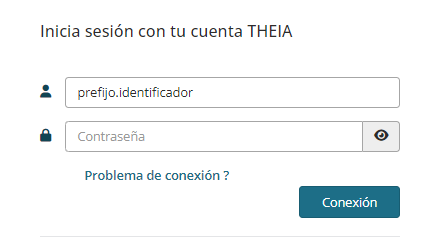
Como encargado de la plataforma THEIA en su establecimiento, deberá crear cuentas para sus usuarios. Esto puede hacerse de forma automática o manual, en función del equipo técnico y de organización de que disponga.
Hay dos formas de añadir usuarios a la plataforma:
- Creación manual de cuentas (individualmente o por importación) directamente en su plataforma
- Creación automatizada de cuentas (mediante SSO o una API)
1.1. Agregar un usuario
Para crear un usuario en la plataforma, haga clic en «Crear un usuario» en la pestaña «Cuentas de los usuarios». Aparecerá una lista de campos que le permitirá rellenar la información necesaria para crear la cuenta.
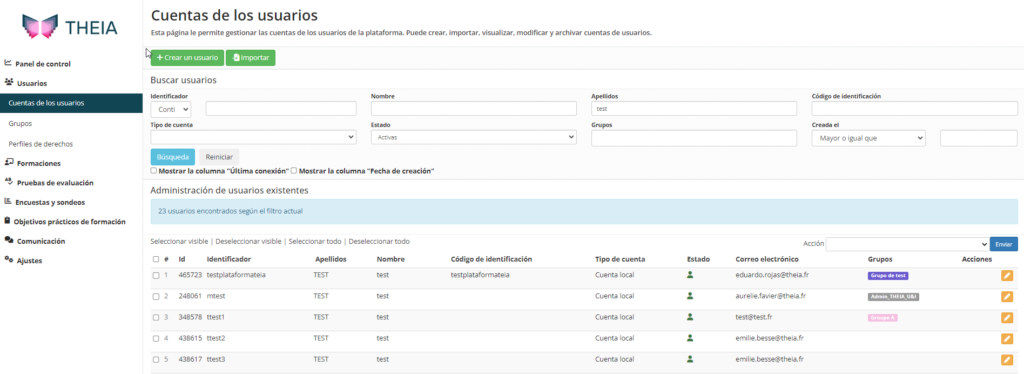
Si desea que el usuario reciba un correo electrónico informándole de que se ha creado su cuenta (y facilitándole también sus datos de acceso), puede hacer clic en «Enviar un correo electrónico de bienvenida con los datos de acceso». Se enviará automáticamente un correo electrónico.
- Nombre y apellidos del usuario
- Identificador: debe ser exclusivo y propio de cada usuario, y debe empezar siempre por el código de la plataforma. Por defecto, la plataforma generará un identificador basado en la primera letra del nombre + apellido de tu usuario. Pero puede construirlo como desee. Nota: si el identificador por defecto de los usuarios ya está ocupado, se añadirá un número al final.
- Correo electrónico: debe ser válido, pero no necesariamente único.
- Contraseña: se trata de una contraseña temporal. La contraseña definitiva la elige el usuario en su primera conexión y el sistema no la conoce, para proteger los datos del usuario.
1.2. Importación masiva de usuarios mediante Excel
Si tiene que crear un gran número de usuarios, lo mejor es importar un archivo Excel (en formato CSV), que le permitirá crear todas sus cuentas en masa. Ten en cuenta que este método también puede utilizarse para actualizar cuentas existentes (añadirlas a un nuevo grupo, por ejemplo).
1.2.1. Descarga de la plantilla
Para crear el archivo de importación, vaya a la pestaña «Usuarios/Cuentas de los usuarios» y haga clic en «Importar».
Esta página proporciona información sobre la estructura del archivo de importación. Aquí es donde puede importar el archivo cuando esté listo, pero también donde puede descargar la plantilla del archivo. Haga clic en el botón para descargar la plantilla Excel desde su navegador.
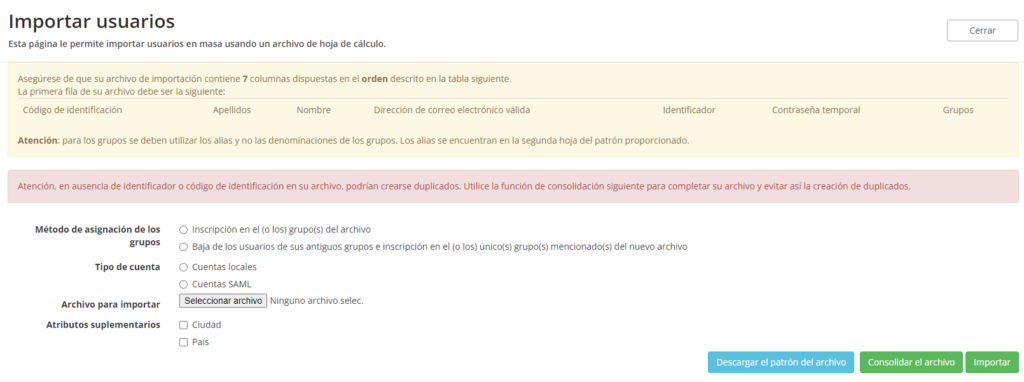
Este archivo tiene dos ventajas: las columnas están provistas de los campos correctos. Además, en la segunda pestaña del fichero encontrará los códigos de los «grupos» que existen en su plataforma.
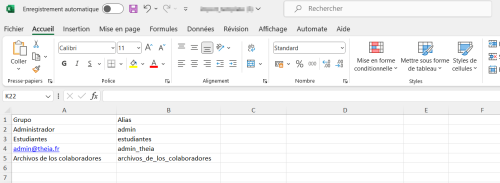
1.2.2. Diseño del archivo
En la pestaña principal del archivo, puede introducir la información necesaria para crear/modificar cuentas. Al igual que en el registro manual, algunos campos son obligatorios:
- Código de identificación: no es obligatorio
- Apellido y nombre del usuario
- Dirección de correo: debe ser válida, pero no necesariamente única.
- Identificador: obligatorio si la cuenta se está actualizando, opcional si la cuenta se está creando. En este caso, el identificador se generará automáticamente a partir de » la primera letra del nombre + los apellidos del usuario «.
- Contraseña: se trata de una contraseña temporal. La contraseña definitiva la elige el usuario en su primera conexión y el sistema no la conoce, para proteger los datos del usuario. Aunque esté creando una cuenta, puede dejar esta columna en blanco, ya que se generará automáticamente durante la importación.
- Grupos : los grupos en los que están registrados los usuarios (a través del alias de grupo). Este campo es obligatorio.
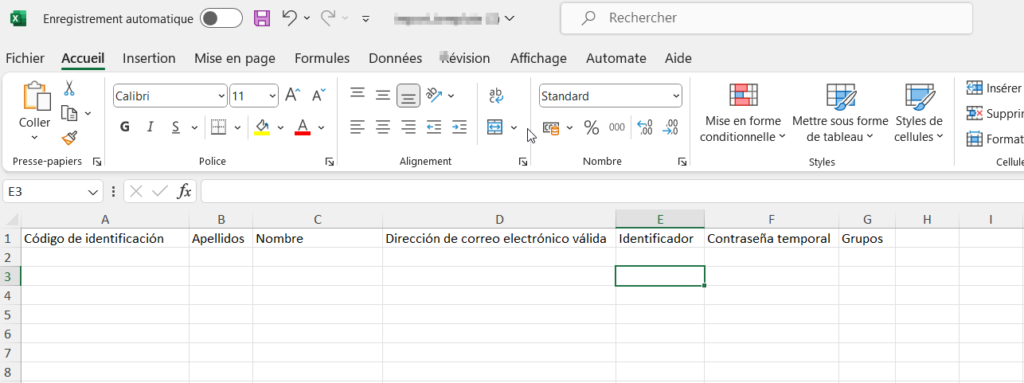
1.2.3. Consolidación del archivo
Una vez que haya finalizado su archivo, sólo tiene que importarlo a la plataforma. Vuelva a la página «Importar» en la pestaña «Cuentas de los usuarios» y elija las opciones de importación que más le convengan. Seleccione también «Cuentas locales» si está creando una cuenta nueva. Luego podrá añadir su expediente
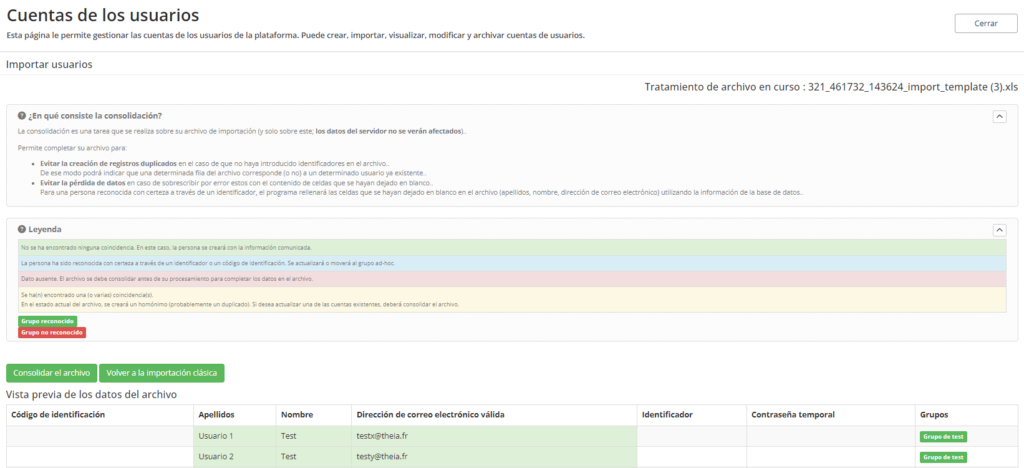
Una vez hecho esto, puede elegir entre pasar por una etapa de consolidación del archivo, o importarlo directamente tal cual.
La etapa de consolidación sirve para comparar las cuentas existentes en su plataforma con los identificadores escritos en su archivo. De este modo, la plataforma puede pedirle que confirme posibles repeticiones: si dos personas tienen nombres similares, puede decidir que se trata efectivamente del mismo usuario (y actualizar su cuenta con los nuevos campos) o decidir que se trata simplemente de un homónimo y crear una nueva cuenta y otro identificador.
Para cada línea de usuario, puede comprobar si se ha encontrado algún error o duplicado, y decidir una acción en caso necesario. A continuación, puede iniciar la importación.
¡Sus usuarios ya están creados!
1.3. Creación de cuentas de usuario en 3 preguntas
1. Recibo un mensaje de error al importar mi archivo de usuario, ¿qué debo hacer?
Es posible que su archivo no cumpla las normas correctas. Estas son las buenas prácticas que debe adoptar:
- Genere el archivo de plantilla para cada nueva importación. Aunque no sea visible a primera vista, un archivo ya utilizado puede sufrir modificaciones en su estructura o en el formato de las celdas. Como resultado, puede que ya no se ajuste al formato estándar de la plataforma y la importación no funcione. Siempre es una buena idea empezar con un archivo nuevo y limpio que se haya generado recientemente.
- Evite copiar y pegar desde un archivo utilizado anteriormente. Las opciones de diseño invisibles pueden pegarse en las celdas e interferir con la importación. Si necesita copiar y pegar, recuerde siempre utilizar la opción «pegar datos sin procesar».
2. ¿Tengo que crear cuentas de estudiante en Theia para vincularlas a una sesión de formación o a un examen?
Para que un usuario tenga acceso a la plataforma, debe crearse una cuenta. Sin embargo, esto puede hacerse después de la etapa de creación del examen o del curso, gracias al principio de grupo. De hecho, al registrar un grupo para un examen o una sesión, cada cuenta añadida al grupo se registrará automáticamente para todos los contenidos que utilicen este grupo. Por tanto, es totalmente posible crear un grupo, adjuntarlo a un contenido y, a continuación, rellenar el grupo.
Esto resulta especialmente útil en el caso de la inscripción automatizada, en la que los estudiantes sólo tienen que conectarse una vez para generar su cuenta en la plataforma. De este modo, no es necesario esperar a que todos los estudiantes se conecten para finalizar la inscripción en sus exámenes o cursos de formación.
Ceci est d’autant plus utile dans le cas d’une inscription automatisée, pour laquelle les étudiants ont besoin de se connecter une première fois afin de générer leur compte sur la plateforme. En procédant ainsi, pas besoin d’attendre que tous les étudiants se soit connectés pour finaliser les inscriptions à leurs examens/formations.
3. No envié un correo electrónico automático cuando se creó la cuenta, o creé las cuentas mediante una importación masiva: ¿cómo puedo enviar sus inicios de sesión a los usuarios?
Es perfectamente posible (¡e incluso recomendable!) enviar un correo electrónico informativo a los alumnos cuando cree su acceso a la plataforma. Si desea hacerlo, aquí hay un tutorial sobre la gestión de correo electrónico en THEIA.
Para obtener más información sobre el envío de correo electrónico a través del sistema de mensajería, puede consultar el siguiente tutorial «Enviar los datos de acceso vía la mensajería»
2. Creación automática a partir de un SSO o API
Las plataformas THEIA son compatibles con sistemas de autenticación automatizados que evitan la necesidad de crear cuentas de usuario manualmente. Si tiene alguna pregunta o necesita más información sobre este tema, no dude en ponerse en contacto con nosotros. Nuestros equipos podrán asesorarle sobre la posibilidad de aplicar un proceso de este tipo en su organización.
Para saber más sobre el control de usuarios, consulte el siguiente tutorial «Comprobar los derechos, el acceso, y supervisar la actividad de los usuarios»


